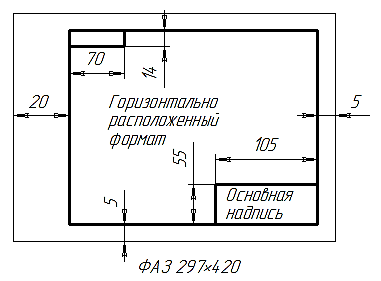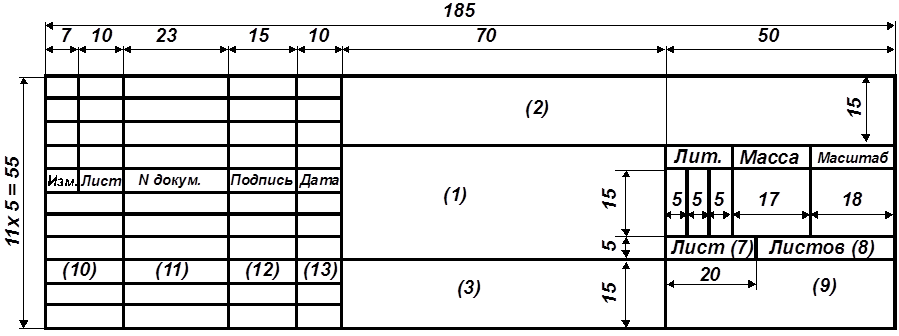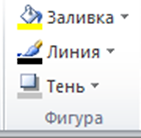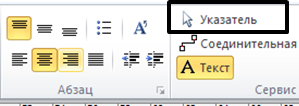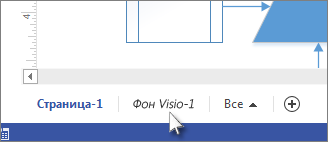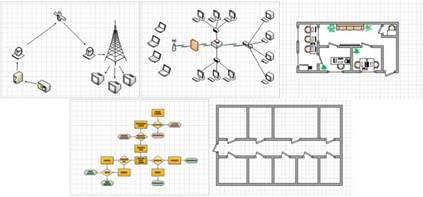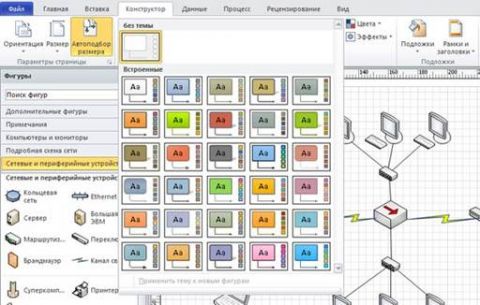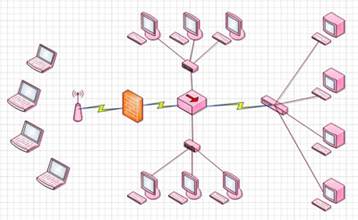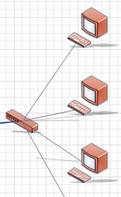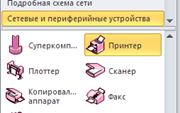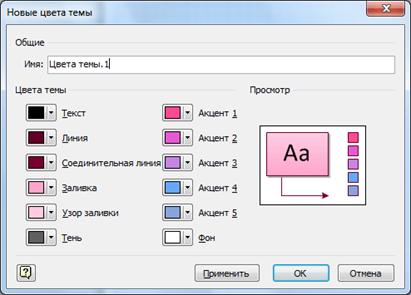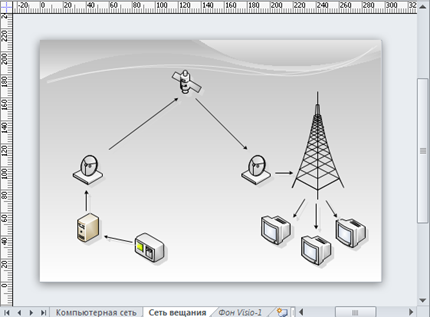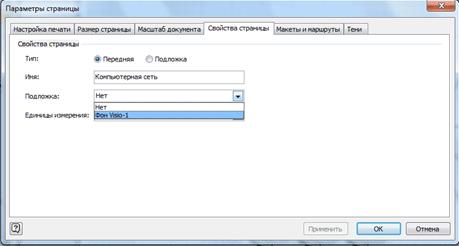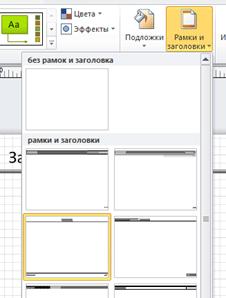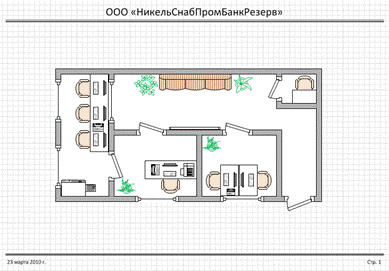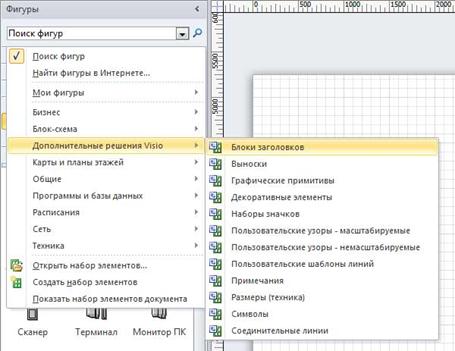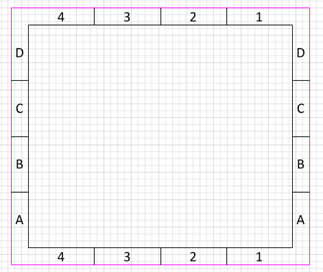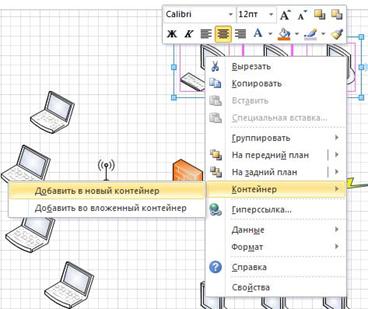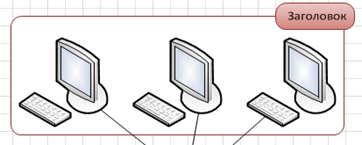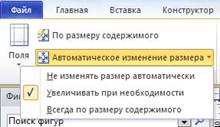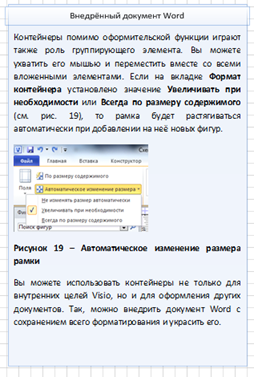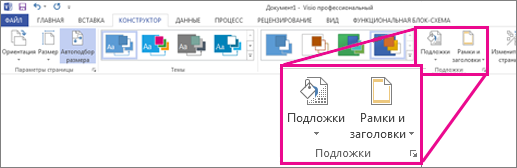Как сделать рамку в визио
Практическая работа №2. Создание рамки средствами MS Visio
Microsoft Visio — векторный графический редактор, редактор диаграмм и блок-схем для Windows.
Просмотр содержимого документа
«Практическая работа №2. Создание рамки средствами MS Visio»
Практическая работа №2. Создание рамки средствами MS Visio
Оформите рамку чертежа и основную надпись (штамп)
Запустите программу MS Visio;
Создайте новую страницу: Файл → Создать → Новый документ;
Настройте параметры страниц созданной страницы: Файл → Параметры страниц → Настройка страницы → выбрать формат А3 → альбомный → ОК;
назначте толщину линии 5;
выберите масштаб 400%

перейдиnе в верхний левый угол;
применяя Указатель продолжите (протяните линию) на весь формат чертежа;
создайте и оформите чертеж;
для начертания основной линий, рамки чертежа, выберите толщину линии 3, а для остальных — толщину линии 1;
для оформления теста используйте команду Текст.
Добавление рамки или заголовка страницы
Границы и заголовки в рисунках Visio похожи на фоновую страницу. Вы увидите границу или заголовок при просмотре чертежа, но редактируете его отдельно от схемы переднего плана.
Выберите > «&»,а затем выберите нужный стиль. Рамка выглядит, как фоновая страница, и обычно имеет формат имени Фон Visio 1.
Совет: Если добавить границу и один или несколько фонов на одну страницу, Visio объедиирует их в одну фоновую страницу.
Чтобы изменить фоновую страницу с названием или границей, щелкните ее вкладку. Дважды щелкните любую из областей текста, чтобы внести изменения. Для удаления какой-либо из областей нажмите ее, чтобы выбрать, и нажмите клавишу DELETE.
Используйте вкладку «Конструктор», чтобы изменить цвета на границе или титульной странице.
Примечание: Если применить к границе или титульной странице другую тему или вариант цвета, к странице чертежа автоматически применяется та же тема или вариант, к которой относится граница или заголовок.
Чтобы завершить редактирование фоновой страницы, щелкните вкладку другой страницы. На страницу с названием и границей не влияют изменения, которые вы внося на другие страницы.
Совет: Если вы хотите просто ввести в поле заголовка данные, такие как масштаб, автор или отслеживание версий, используйте фигуру из наборов наборов, а не фоновую страницу. Найдите его в окне «Фигуры». Нажмите кнопку «Дополнительные > дополнительные > Фигуры».
Добавление границы или заголовка к нескольким страницам
Границы или титульные страницы лучше всего применять к каждой странице по отдельности, даже если на каждой странице нужна одинаковая граница.
Если на нескольких страницах рисунка используется обмер границы или фоновая страница, фоновая страница принимает размер самой крупной страницы. Поэтому если все страницы, использующие границу, имеют не тот же размер, что и некоторые страницы, могут выглядеть не так, как на некоторых страницах.
В этом случае удалите страницу границы и назначьте новую границу. Вот, как это сделать:
Выберите Проектирование > Рамки и заголовки > Без рамок и заголовка.
Выберите Проектирование > Рамки и заголовки и выберите подходящий стиль рамки.
Примечание: Если вы добавите в документ страницу, к ней будет автоматически применена рамка или фон, чаще всего использованный в документе. Это значит, что для правильного размещения рамки на новых фоновых страницах необходимо, чтобы добавленные страницы, на которых она используется, имели одинаковый размер. После добавления и создания страниц переднего плана мы верим все границы и заголовки.
Работа с фоновыми страницами и рамками
Программа Visio позволяет создавать страницы-подложки вручную и присваивать их избранным передним страницам. Однако она также предлагает несколько функций, которые автоматически создают и присваивают фоновые страницы. Мы покажем это на примере в сегодняшнем посте.
1. Откроем документ Visio, который содержит четыре страницы, каждая из которых включает коллекцию фигур и каждой из которых применена собственная тема оформления. Кроме того, название каждой страницы отражает ее содержимое.
2. На вкладке Вставка в группе Страница щелкнем на стрелке на кнопке Создать страницу и выберем команду Фоновая страница.
Откроется вкладка Свойства страницы диалогового окна Параметры страницы, где в качестве Типа выбрана Подложка и именем страницы по умолчанию является Фон-1.
3. Щелкнем на кнопке Ок. Visio создает фоновую страницу.
4. На вкладке Вставка в группе Иллюстрации щелкнем на кнопке Рисунок, перейдем к файлу с картинкой под названием Морская звезда и щелкнем на кнопке Открыть. Visio вставляет рисунок по центру окна документа. Мы используем этот рисунок в качестве замены логотипа компании.
5. Перетащим рисунок морской звезды в верхний правый угол страницы, а затем изменим его размер так, чтобы его ширина была приблизительно 25 мм.
Теперь, когда мы создали фоновую страницу, мы применим ее к одной или нескольким передним страницы.
6. Щелкнем правой кнопкой мыши на вкладке страницы Квадраты и выберем команду Параметры страницы. Открывается вкладка Свойства страницы диалогового окна Параметры страницы.
7. В списке Подложка выберем имя фоновой страницы Фон-1, и щелкнем на кнопке Ок.
Страница Квадраты теперь включает «логотип» и любые другие размещенные на ней объекты или текст.
Три важных замечания:
8. Перейдем на страницу Круги. К ней не применена фоновая страница.
9. На вкладке Конструктор в группе Подложки щелкнем на кнопке Рамки и заголовки, чтобы открыть одноименную коллекцию. Чтобы увидеть имя того или иного варианты, наведем на него указатель мыши. Обратите внимание на полосу прокрутки справа, которая показывает, что вариантов больше, чем показывается в данный момент.
10. Щелкнем на эскизе Мозаика, который должен быть верхним слева. Visio создает фоновую страницу, содержащую фигуры заголовков, и применяет ее к странице Круги. Большая часть вверху страницы зарезервирована для заголовка документа, а в области справа показывается текущая дата. В нижнем правом углу также показывается номер страницы.
11. Перейдем на страницу Фон Visio-1, дважды щелкнем на текстовом поле Заголовок и введем Tailspin Toys.
12. Перейдем на другую страницу, с заголовком Круги. На ней отражается изменение, сделанное нами на фоновой странице.
13. Перейдем на страницу Треугольники.
14. На вкладке Конструктор в группе Подложки щелкнем на кнопке Подложки, чтобы просмотреть коллекцию доступных фонов. Каждая миниатюра отражает цвета и эффекты темы оформления, которая применена к этой странице. Чтобы увидеть имя того или иного фона, наведем указатель на его миниатюру.
15. Прокрутим вниз коллекцию фонов и щелкнем на фоне Яркая.
Visio создаст новую фоновую страницу с именем Фон Visio-2 и применит ее к странице Треугольники.
16. Перейдем на страницу Стрелки. Эта страница не содержит ни один из созданных нами фонов.
17. Щелкнем правой кнопкой мыши на вкладке страницы Стрелки и выберем команду Параметры страницы.
18. В списке подложка выберем Фон-1 и щелкнем на кнопке Ок.
19. Теперь одна и та же фоновая страница применена к передним страницам Стрелки и Квадраты.
5 важных моментов, касающихся фоновых страниц:
Оформляем схемы и документы в Visio 2010

Введение
Схемы Visio 2010 можно делать не только наглядными, но и красивыми, что очень удобно при их публикации в сети Интернет или показе в составе презентации. Контейнеры, являющиеся новой возможностью, помогают добавить ясности к схеме, а также позволяют оформить внедренные документы Word.
В рамках данной статьи мы рассмотрим следующие этапы работы над схемами:
Для того чтобы вы могли изучать описываемые приёмы на практике по ходу чтения статьи, предлагаю загрузить небольшой набор заранее подготовленных схем.
Рисунок 1 – Прилагаемые схемы
Предполагается, что вы уже знакомы с базовыми возможностями Visio 2010 и умеете применять к объектам различные типы и цвета линий и заливок.
Применение тем оформления
Откройте файл Схема сети. vsd из прилагаемого набора. На странице Компьютерная сеть изображены компьютеры и связи между ними. Давайте разукрасим схему. Перейдите на вкладку Конструктор и в раскрывающемся списке выберите интересующую вас тему (см. рис. 2). Темы Visio 2010 – это аналог стилей в Word.
Одним щелчком мыши вы можете изменить оформление всей схемы и подстроить его под гамму вашей веб-страницы или презентации. Забавно смотрится Яркая тема (четвёртая в нижнем ряду). Мгновение, и ваша корпоративная компьютерная сеть становится гламурно-розовой, разве что без кристаллов Сваровски (см. рис. 3).
Рисунок 3 – Гламурная компьютерная сеть
К сожалению, тема затрагивает не все элементы. Например, межсетевой экран так и остаётся цвета красного кирпича, равно как и каналы связи сохраняют жёлтую заливку. Конечно, не всегда можно перекрашивать все элементы (например, экраны в данной схеме), но неизменяемый цвет стены скорее недоработка, чем замысел разработчиков.
Некоторые темы включают в себя тени объектов и сглаженные соединения линий. Будьте осторожнее с их использованием, схема может потерять значимую часть (см. рис. 4).
Рисунок 4 – Две линии соединяются с закруглением, а тени от них лежат в непонятной плоскости
Изменение темы затрагивает только текущую страницу документа Visio 2010 и все элементы, которые в дальнейшем будут размещаться на ней.
Давайте вернёмся к рисунку 2. На нём видно, что в раскрывающемся списке тем присутствует строка Применить тему к новым фигурам. Изначально она недоступна, но после того, как тема будет применена, вы сможете отключить появляющийся там флажок. Цвета элементов в области фигур по-прежнему будут соответствовать теме (см. рис. 5), но на лист фигура попадёт в цвете по умолчанию.
Рисунок 5 – Область фигур с цветами темы
Вы можете также создать свою тему, выбрав пункт Создать новые цвета темы в раскрывающемся списке Цвета (см. рис. 6).
Рисунок 6 – Создание новой темы
Вам предложат выбрать цвета для различных составляющих. При этом все изменения вы сможете увидеть в поле предварительного просмотра. Введите название темы и нажмите ОК, чтобы сохранить изменения.
Работа с фоновыми изображениями
Давайте добавим фоновое изображение к схеме Сеть вещания из файла Схема сети. vsd приложения. Для этого перейдите на вкладку Конструктор и в раскрывающемся списке Подложка укажите интересующее вас изображение. Включено не так уж много заготовок – всего лишь десять, но это не значит, что нельзя добавить другие рисунки.
Рисунок 7 – К схеме применено фоновое изображение
На рисунке 7 вы видите, что добавилась новая страница документа с названием Фон Visio-1. Название отображается курсивом, чтобы вы не перепутали её со страницей, содержащей основную информационную часть. Если сейчас открыть фоновую страницу, то можно будет удалить предлагаемый рисунок и вставить свой. Можно также разместить поверх рисунка другие элементы и надписи. Изменения будут отражаться и на страницах, к которым применён фон. Эту особенность мы рассмотрим чуть ниже, а сейчас давайте разберёмся, как добавить этот же фон к другим схемам в текущем файле.
Рисунок 8 – Вызов параметров
Вызовите Параметры страницы из контекстного меню страницы, к которой вы хотите добавить фон (см. рис. 8).
Рисунок 9 – Применение фона
В раскрывающемся списке Подложка выберите из списка Фон Visio-1 (см. рис. 9). Список сделан неспроста. Вы можете создать несколько фоновых страниц в одном файле. Это может понадобиться не только для того, чтобы разные фоны для разных страниц делать, но и для быстрого изменения некоторой информации, отображаемой на странице (скажем, вы заготавливаете простое изображение и изображение со множеством подписей). Более того, одна фоновая страница может содержать в себе другую фоновую. Создавайте столько уровней вложенности, сколько вам нужно. Главное – не запутайтесь сами.
Давайте теперь рассмотрим, как ещё можно использовать фоновые страницы. Вы можете нарисовать базовый план помещения (стены, двери и окна), установить его в качестве фона для других страниц, где уже изобразить расстановку мебели, проводные линии, подписать кабинеты и т.д. Для компьютеров можно будет добавлять различные конфигурации объединения в сеть.
Чем использование фона в этом случае лучше метода копирования? Дело в том, что проводя линии поверх фона, вы не рискуете зацепить лишние объекта, а при внесении малейших изменений в общую часть (например, добавилось окно в помещении) вам не придётся исправлять каждую схему.
В качестве упражнения воспользуйтесь схемой этажа из файла Схема проводных линий. vsd. План нарисован на основной странице. Чтобы преобразовать её в фоновую, откройте окно параметров (см. рис. 8) и измените тип с Передней на Подложку (см. рис. 9). Теперь, создавая новые страницы, вы должны указать применяемый фон, после чего можете приступать к добавлению мебели или проводных линий.
Добавление рамок и заголовков к схемам
В Visio 2010 имеется возможность добавления некоего подобия колонтитулов к схемам. Откройте список Рамки и заголовки на вкладке Конструктор. На выбор предлагается 14 заготовок (см. рис. 10). Щёлкните по какой-нибудь, чтобы применить её к текущей странице.
Рисунок 10 – Рамки и заголовки
Заготовки автоматически подгоняются под размер страницы и обладают всеми свойствами фоновых страниц Visio, т.е. вы можете добавить к ним новые элементы помимо стандартных названия, номера страницы и даты. Такая мелочь, но мелочь приятная.
Рисунок 11 – Схема с добавленными «колонтитулами»
Но колонтитулы в основном – это украшение. Есть в Visio 2010 и функциональные рамки. В меню дополнительных фигур откройте набор Дополнительные решения Visio – Блоки заголовков (см. рис. 12).
Рисунок 12 – Добавление нового набора
Набор Блоки заголовков содержит несколько штампов для документов. Если вас не устраивают заготовки Visio, вы всегда сможете создать свой штамп (и колонтитул, кстати, тоже) и сохранить его для дальнейшего использования в Избранном. Подробнее о сохранении своих элементов можно прочитать в этой статье. Для удобства предусмотрены различные поля с автоматическим обновлением данных (номер страницы, масштаб, автор, дата изменений и т.д.). Их вы найдёте в наборе Блоки заголовков.
Для планов местности пригодятся две фигуры из этого набора: Зона – 4 и Зона – 8 (см. рис. 13). Они позволяют указывать местонахождение объекта с помощью кода квадрата, а не словесного описания. Так поступают, например, при создании атласов и карт.
Рисунок 13 – Пустая фигура «Зона – 4»
Использование контейнеров
Контейнеры – новинка Visio 2010. Сами разработчики говорят об этом так: «Мы заметили, что пользователи часто рисуют прямоугольник вокруг объектов, чтобы показать связь между ними, поэтому решили добавить средство специально для подобной группировки».
Контейнеры – элементы дизайна. Они состоят всего лишь из прямоугольника и заголовка, но выглядят достаточно привлекательно. На рисунке 14 показаны различные виды контейнеров. Конечно же, в реальной схеме нельзя в одну кучу смешивать разные стили и цвета.
Рисунок 14 – Различные оформления контейнеров
Давайте посмотрим, как добиться такого результата. Откройте файл Схема сети. vsd из прилагаемого набора и выделите три компьютера в верхней части (Сеть 1 на рисунке 14).
Теперь у вас есть два варианта для продолжения работы:
Рисунок 15 – Добавление контейнера через контекстное меню
Рисунок 16 – Выбор типа контейнера
Между этими двумя способами есть определённая разница. Так, первый способ немного быстрее, но вы получаете либо контейнер по умолчанию, либо последний из использовавшихся. Второй вариант немного более затратный по времени, но позволяет выбрать нужную заготовку. Заметьте, что Visio 2010 не ограничивается этими двенадцатью дизайнами и позволяет производить дальнейшую настройку для удовлетворения различных запросов пользователя.
Рисунок 17 – Компьютеры сгруппированы в некий контейнер
Итак, контейнер мы создали (см. рис. 17). Теперь давайте настроим его под свои требования. На вкладке Формат можно изменить тип контейнера и стиль заголовка (см. рис. 18). При этом изменения отображаются на схеме ещё до того, как вы их примените – это очень экономит время.
Рисунок 18 – Настройка заголовка
Изменить надпись, отображаемую в заголовке контейнера можно тремя способами (аналогично изменяются и все другие надписи на схеме):
Дальнейшая настройка контейнера производится базовыми средствами Visio 2010, которыми вы уже должны владеть в полной мере. Перейдите на вкладку Главная и меняйте все параметры, которые пожелаете:
Контейнеры помимо оформительской функции играют также роль группирующего элемента. Вы можете ухватить его мышью и переместить вместе со всеми вложенными элементами. Если на вкладке Формат контейнера установлено значение Увеличивать при необходимости или Всегда по размеру содержимого (см. рис. 19), то рамка будет растягиваться автоматически при добавлении на неё новых фигур.
Рисунок 19 – Автоматическое изменение размера рамки
Благодаря высокой интеграции приложений из пакета Microsoft Office 2010, вы можете использовать контейнеры не только для внутренних целей Visio, но и для оформления других документов. Так, можно внедрить документ Word (Вставка – Объект – Из файла) с сохранением всего форматирования и украсить его (см. рис. 20).
Рисунок 20 – Документ Word в контейнере
Теперь этот фрагмент текста можно скопировать обратно в Word. Получается двухуровневая структура (Документ Word с внедрённой схемой Visio, содержащей внедрённый документ Word) с полным сохранением возможностей редактирования. Используйте двойной щелчок мышью для изменения объекта.
Заключение
Visio 2010 предоставляет различные функции, облегчающие работу по украшению схем. Стили, рамки, контейнеры – всё это пригодится для улучшения визуального восприятия создаваемых вами документов. Причём в использовании данных возможностей нет никаких сложностей, разве что только особенности.
Помимо чисто оформительских функций, некоторые инструменты несут в себе и вспомогательные. Например, фоновые страницы упростят работу над схемами, содержащими повторяющиеся элементы (план здания при рисовании электропроводки, телефонных и кабельных сетей в нём и т.д.).
Конечно, были описаны не все тонкости работы в рамках перечисленных функций, а лишь базовые принципы, но, надеюсь, данный материал показал вам что-то новое из широких возможностей Visio 2010.
Статья опубликована в рамках конкурса «Microsoft Office 2010 – эффективное воплощение ваших идей».
Добавление фона или подложки в Visio
Добавьте фон, если вы хотите, чтобы графические элементы, например водяной знак, были добавлены на несколько страниц.
На вкладке «Конструктор» в группе «Фон» нажмите кнопку «Под фон» или «Заголовки & границ».
Щелкните элемент в коллекции, чтобы добавить фоновую страницу в документ.
Новая фоновая страница автоматически будет назначена открытой странице.
При назначении фона странице переднего плана фигуры на заднем плане будут видны при его отметке. Откройте фоновую страницу, чтобы изменить фигуры фоновой страницы.
Примечание: Найдите фон в качестве вкладки страницы под рисунком, который называется фоном VBackground-1.
Удаление фона со страницы
Чтобы удалить фон со страницы, откройте эту страницу на схеме, выберите «>под фоном» и выберите параметр «Нет фона».
Изменение фоновой страницы на переднем плане
Щелкните правой кнопкой мыши вкладку страницы, выберите «Настройкастраницы», а затем — вкладку «Свойства страницы».
Рядом с «Тип»выберите «Фон».
Теперь страницу можно использовать в качестве фона для других страниц.
Добавление существующего фона на страницу
Щелкните правой кнопкой мыши вкладку страницы, для которой нужно назначить фон. Выберите команду Параметры страницы и откройте вкладку Свойства страницы.
В списке «Фон» щелкните имя фоновой страницы, которую вы хотите назначить, и нажмите кнопку «ОК».
Фон будет отображаться за фигурами на переднем плане.
Добавление водяного знака на страницу
На странице, на которую вы хотите назначить водяной знак, нажмите кнопку «Дизайн», выберите «Фон» и щелкните фоновое изображение.
Щелкните правой кнопкой мыши вкладку страницы, выберите «Настройкастраницы», а затем — вкладку «Свойства страницы».
В окне «Тип» выберите «Фон»,переименуем его в «водяной знак» и нажмите кнопку «ОК».
Щелкните водяной знак на вкладке страницы, чтобы отобразить окно документа, и нажмите кнопку «Вставить текстовое поле». Здесь можно ввести любой текст, который будет отображаться за страницей переднего плана, например «Черновик» или «Конфиденциально». Вы можете повернуть текст и повернуть его так, чтобы он был виден при просмотре страницы переднего плана.
Новая фоновая страница с именем «Водяной знак» автоматически будет назначена открываемой странице, и она появится за любыми фигурами на странице переднего плана.
Изменение фона или водяного знака
Фигуры на фоновой странице можно редактировать, только переходить на фоновую страницу в схеме и редактировать ее напрямую. Фигуры, которые вы видите на странице переднего плана, нельзя редактировать, даже если вы видите фигуры, которые находятся на фоновой странице.
Для отображения фона в окне документа откройте вкладку фоновой страницы.